Przewodnik po tym, jak edytować pliki MP3 za pomocą świetnej aplikacji do edycji muzyki
Jeśli jesteś podcasterem, DJ-em lub typowym użytkownikiem, który wysyła śmieszne pliki audio do znajomych i bliskich, edytor muzyki jest ekstremalną potrzebą. Powodów jest wiele. Młodzież z pokolenia milenialsów chętnie wycina swoją ulubioną ścieżkę muzyczną, aby stworzyć inspirującą muzykę w tle lub zrobić dzwonek. Inni wycięli pewne nieistotne fragmenty dźwięku, takie jak długi wstęp lub cisza w środku piosenki. Mając to na uwadze, potrzebujesz profesjonalnego oprogramowania do edycji dźwięku, jeśli chcesz skutecznie zarządzać i edytuj pliki MP3 bez wysiłku.


Część 1. Wysoce funkcjonalny edytor MP3
O wiele, Vidmore Video Converter to najlepszy program, z którego użytkownicy mogą korzystać w każdej sytuacji edycji plików MP3. Zaprojektowany do pracy zarówno na komputerach PC z systemem Windows, jak i Mac, ma wiele możliwości, które w łatwy i prosty sposób mogą obsługiwać zarówno podstawowe, jak i zaawansowane zadania edycji dźwięku. Dlatego jeśli chcesz nauczyć się edytować MP3 na Macu, jest to zdecydowanie aplikacja dla Ciebie. Jest wyposażony w narzędzia do cięcia, dzielenia, kompresji i regulacji objętości.
Poza tym udaje mu się zintegrować inne przydatne narzędzia, w tym możliwość edycji informacji o metadanych zarówno strumieni audio, jak i wideo. Poza tym program umożliwia również ulepszanie i ulepszanie nagrywania wideo za pomocą funkcji Wzmacniacz wideo. Dodatkowo masz prawo do konwertowania plików multimedialnych na dowolny z żądanych formatów audio/wideo bez pogorszenia jakości.
![]() Profesjonalny edytor MP3 na platformy Windows i Mac
Profesjonalny edytor MP3 na platformy Windows i Mac
- Wycinanie, dzielenie i łączenie plików audio.
- Niezwykle zwięzły i prosty interfejs.
- Precyzyjne cięcie dzięki wprowadzeniu punktu początkowego i końcowego w kilka sekund.
- Edytuj MP3 bez ograniczeń długości.
- Obsługuje szeroką gamę formatów importu i eksportu.

Najważniejsze cechy konwertera wideo Vidmore:
1. Przycinaj pliki MP3 w łatwy sposób
Narzędzie pozwala wycinać fragmenty plików audio tak, jak chcesz, aby tworzyć audiobooki, dzwonki lub opowiadania, zachowując dobrą jakość dźwięku.
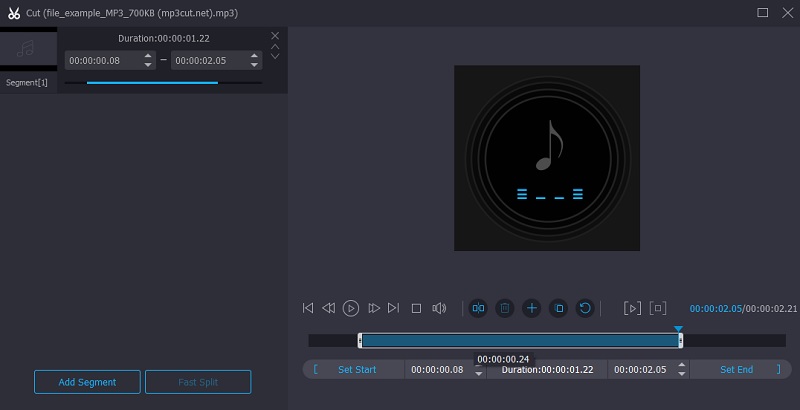
2. Połącz ścieżki audio w jedną
Vidmore Video Converter jest wyposażony w połączenie audio, które pozwala połączyć dwa lub więcej utworów jednym kliknięciem. Nie zna długości i rozmiaru pliku multimedialnego, co daje możliwość wprowadzania zmian w pliku audio bez żadnych ograniczeń.
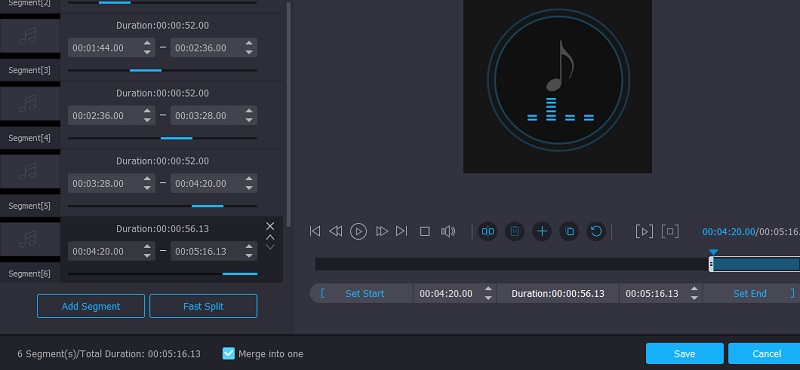
3. Skonfiguruj ustawienia dźwięku
Za pomocą tego narzędzia będziesz mógł dostosować ustawienia dźwięku, takie jak głośność i opóźnienie dźwięku. Pozwala także dostosować parametry, w tym koder, kanał, szybkość transmisji, częstotliwość próbkowania itp.
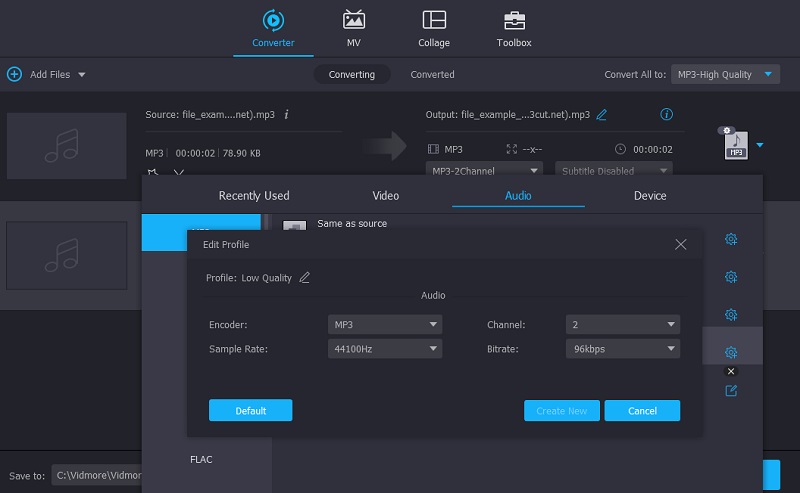
4. Edytuj informacje o metadanych mediów
Oprogramowanie może łatwo edytować informacje o metadanych plików multimedialnych, w tym plików wideo i audio. Możesz zmienić nazwę pliku, tytuł audio, wykonawcę, album, kompozytora, gatunek, rok wydania, dodać okładkę itp.
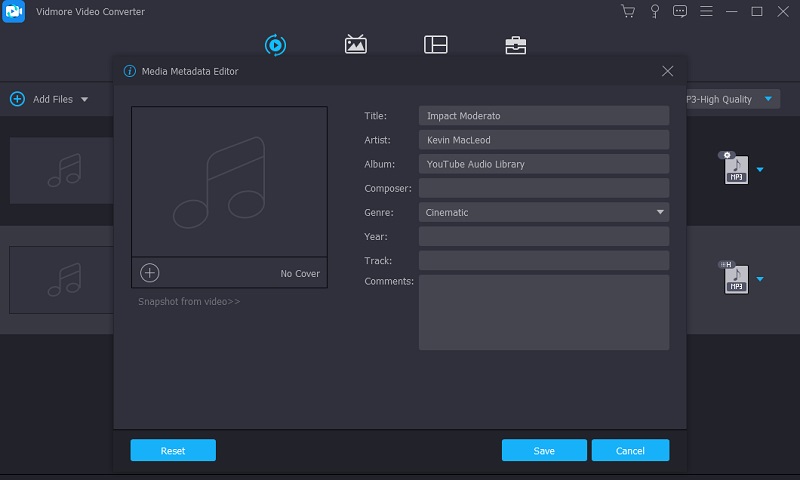
5. Konwertuj pliki audio/wideo bez utraty jakości
Program zapewnia użytkownikom możliwość konwertowania plików audio lub wideo do dowolnego z żądanych formatów z dużą szybkością przy zachowaniu jakości oryginalnego formatu. Najlepsze jest to, że możesz konwertować wiele plików jednocześnie.
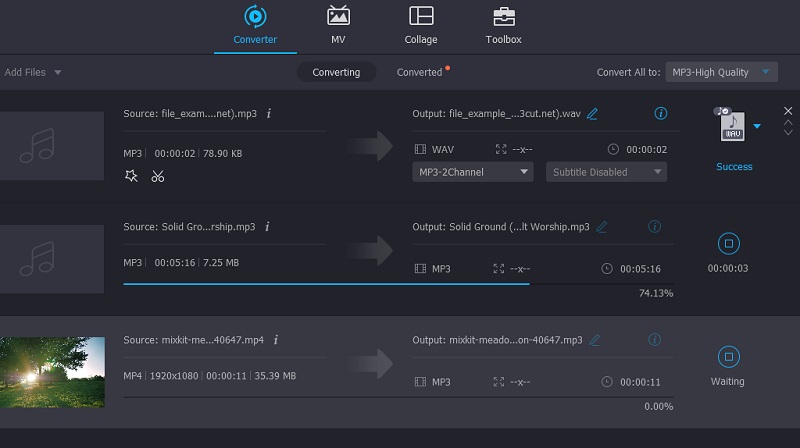
6. Obsługuje szeroką gamę formatów audio
Narzędzie jest przystosowane do obsługi szerokiej gamy formatów oferujących obsługę prawie wszystkich formatów audio i wideo. Obejmuje to pliki MP3, WAV, WMA, M4A, M4R, AAC i wiele innych plików audio. Oprócz formatów audio i wideo zapewnia również obsługę urządzeń umożliwiających konwersję lub edycję MP3 dla Androida, Apple, Samsung, Huawei, Google, Xiaomi, Google Devices itp.
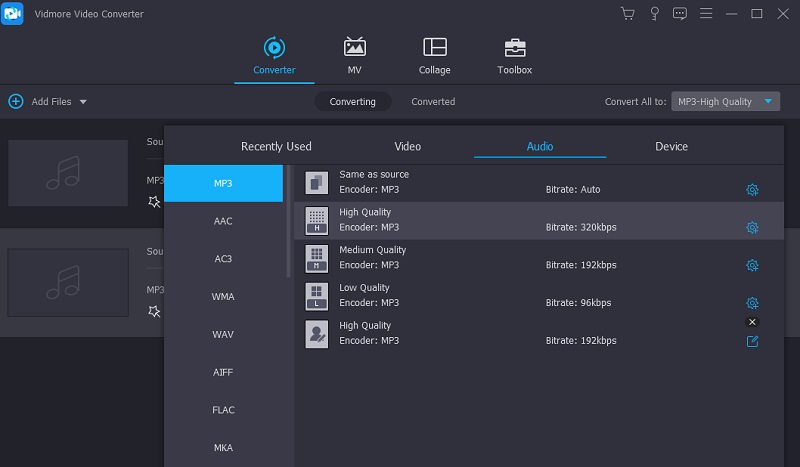
7. Wieloplatformowe narzędzie do edycji audio/wideo
Zasadniczo Vidmore Video Converter jest dostępny na komputer z systemem Windows, dzięki czemu możesz nauczyć się edytować plik MP3 w systemie Windows 7/10 przy mniejszym wysiłku. Co więcej, narzędzie działa dobrze z komputerami Mac bez skomplikowanej konfiguracji podczas nawigacji po oprogramowaniu.
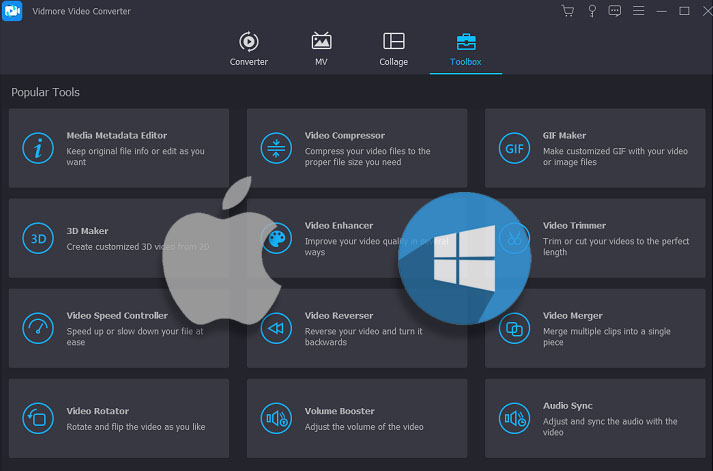
Część 2. Jak edytować MP3 w systemach Windows i Mac
Jak wspomniano, Vidmore Video Converter zapewnia wiele funkcji i funkcji, które można wykorzystać na każdą okazję i sytuację. Aby pomóc Ci dobrze poruszać się po narzędziu, przeprowadzimy Cię przez funkcje edycji aplikacji. Z drugiej strony możesz zapoznać się z poniższym przewodnikiem instruktażowym.
1. Po pierwsze, pobierz najnowszy instalator Vidmore Video Converter, klikając jeden z Darmowe pobieranie przyciski pod spodem. Postępuj zgodnie z konfiguracją na ekranie, aby zainstalować aplikację na komputerze. Następnie otwórz aplikację, aby zobaczyć jej działający interfejs.
2. W głównym interfejsie aplikacji kliknij Plus przycisk podpisu, aby przesłać plik audio. Otworzy się folder, w którym możesz zlokalizować i dodać plik MP3, który chcesz edytować. Alternatywnie możesz przeciągnąć i upuścić docelowy plik MP3 z folderu do interfejsu aplikacji. Umożliwi to wygodne przesyłanie plików. Jednocześnie możesz przesyłać i edytować wiele plików jednocześnie.
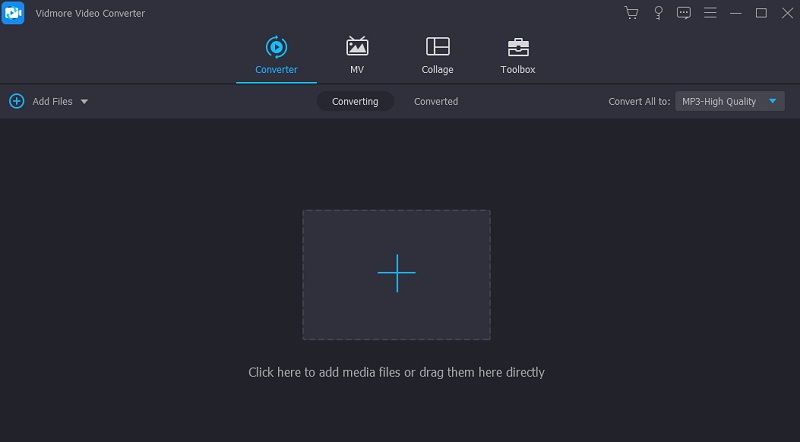
3. Po przesłaniu pliku MP3 kliknij przycisk Skaleczenie i zobaczysz interfejs edycji audio narzędzia. Stąd kliknij Szybki podział i wprowadź liczbę cięć w polu tekstowym. Następnie podzieli ścieżkę zgodnie z określoną liczbą cięć.
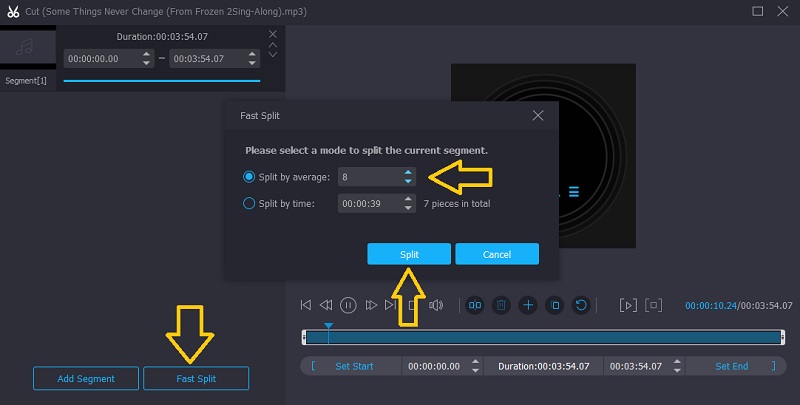
4. Możesz także użyć lewego i prawego chwytaka do wycinania plików audio i zapisywania części, którą chcesz zachować ze ścieżki. Po prostu dostosuj uchwyt startowy, który jest lewym chwytakiem, do punktu, w którym chcesz rozpocząć tor. Następnie dostosuj prawy uchwyt, aby określić, w którym punkcie końcowym tor ma się zatrzymać. Uderz w Zapisać przycisk, jeśli jesteś zadowolony z wyników.
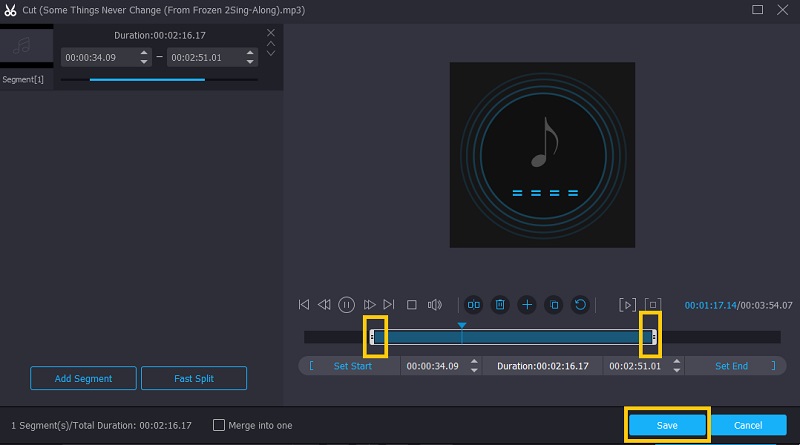
5. Aby dostosować głośność ścieżki, zwiększając lub zmniejszając dźwięk, kliknij Edytować przycisk. Poniżej interfejsu edycji dostosuj regulator głośności w zależności od tego, jak głośny ma być utwór. Możesz także dostosować opóźnienie według własnego uznania. Następnie zaznacz ok kiedy wszystko jest ustawione.
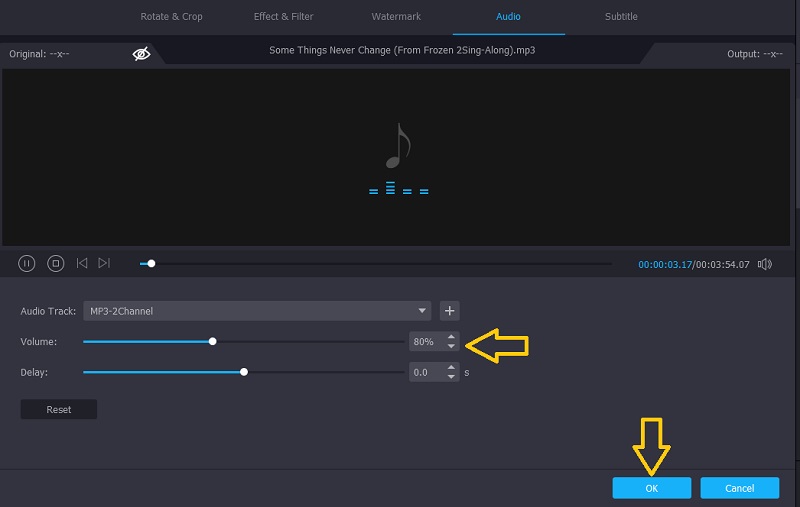
6. Przed zapisaniem pliku masz prawo do zmiany informacji o metadanych zgodnie z własnymi potrzebami, dzięki czemu możesz nauczyć się edytować metadane MP3. Po prostu kliknij Edytuj informacje o multimediach a następnie wprowadź odpowiednie informacje dla każdego pola tekstowego. Następnie kliknij przycisk Zapisz, aby potwierdzić wszystkie wprowadzone zmiany.
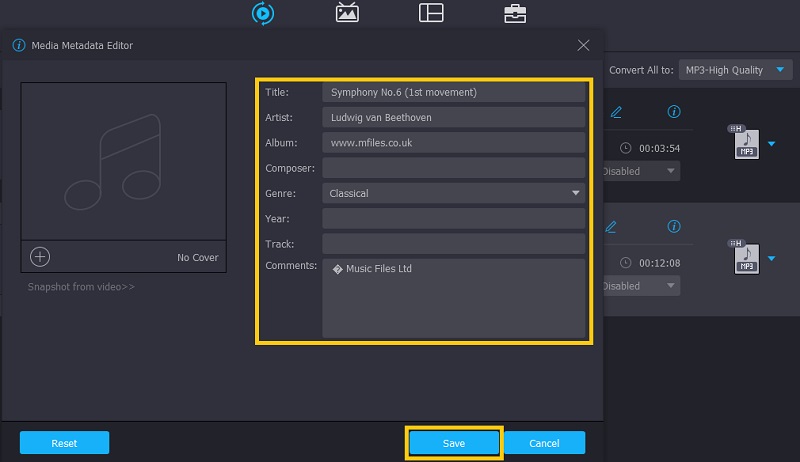
7. Jeśli chcesz skompresować i zmienić format, otwórz menu Profil. Wybierz MP3 jako format wyjściowy i kliknij Koło zębate Ikona. W oknie dialogowym zmień szybkość transmisji zgodnie z żądanymi wymaganiami kompresji. Kliknij Tworzyć nowe przycisk, aby zatwierdzić zmiany.
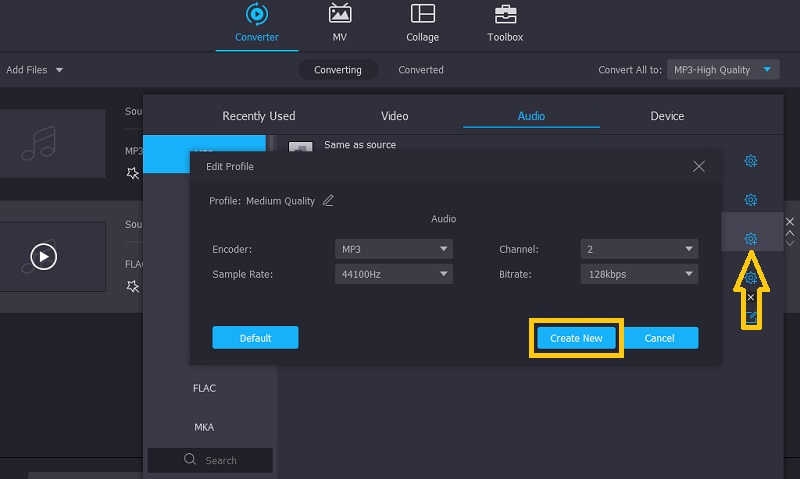
8. Po ustawieniu wszystkiego ustaw folder wyjściowy, w którym chcesz zapisać ostateczną wersję pliku. Wystarczy kliknąć Teczka ikona na dole interfejsu. Po podjęciu decyzji kliknij Skonwertuj wszystko przycisk, aby wyrenderować plik. Po chwili odtwarzanie dźwięku edytowanego pliku MP3 powinno być gotowe.
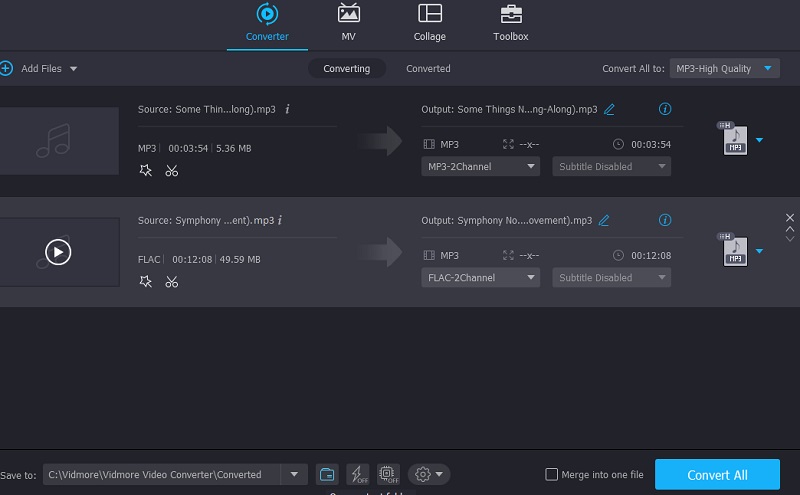
Część 3. Często zadawane pytania dotyczące edycji plików MP3
Jak edytować MP3 w Windows Media Player?
Domyślnie Windows Media Player to aplikacja przeznaczona do odtwarzania plików wideo i audio na urządzeniach z systemem Windows. Jednak w przypadku obejścia audio musisz zintegrować wtyczkę o nazwie WMP Trimmer Plugin, aby pomyślnie wycinać pliki audio za pomocą programu Windows Media Player.
Jak edytować MP3 online?
Odpowiedź: Istnieje wiele programów internetowych, które mogą pomóc w edycji plików MP3 w celu obejścia ich właściwości. W ten sam sposób możesz wycinać, dzielić lub konwertować pliki audio, do których masz dostęp jak w przypadku aplikacji komputerowych.
Jak edytować pliki MP3 na telefonie komórkowym?
W przypadku prostej manipulacji dźwiękiem programy mobilne pomogą Ci w realizacji zadań związanych z edycją dźwięku. Umożliwi to jednak wprowadzanie zmian tylko w plikach audio z urządzenia mobilnego. Działają jednak skutecznie przy wycinaniu, przycinaniu i łączeniu plików audio.
Wniosek
Po zapoznaniu się z funkcjami i funkcjami Vidmore Video Converter można śmiało powiedzieć, że jest on w stanie edytować pliki audio. Bez względu na system operacyjny, na którym działa Twój komputer, będziesz mógł nauczyć się edytuj MP3 i osiągaj swoje zadania. Co więcej, zapewnia więcej funkcji, dzięki czemu jest idealnym narzędziem w prawie każdej sytuacji.
Wskazówki dotyczące MP3
-
Edytuj MP3
-
Konwertuj MP3
-
Edytuj metadane


